La mise à jour de Google Chrome présente d'immenses avantages : une expérience de navigation améliorée, une meilleure sécurité, de nouvelles fonctionnalités, des corrections de bugs, etc. Malheureusement, des centaines d'utilisateurs Android manquent ces avantages car ils impossible d'installer les mises à jour Chrome.
Dans ce guide, nous couvrirons de manière exhaustive les étapes de dépannage à suivre si Google Chrome ne se met pas à jour sur votre smartphone ou tablette Android. Tout d'abord, nous devons mentionner que l'annulation et le redémarrage de la mise à jour peuvent résoudre le problème. Ensuite, passez aux solutions répertoriées ci-dessous si la mise à jour de Chrome continue d'échouer ou obtient coincé dans la boucle "En attente" sans fin.

Vérifiez votre Internet Connexion
La mise à jour des applications à partir du Play Store nécessite une connexion Internet, via des données cellulaires ou Wi-Fi. Si le Play Store ne met pas à jour d'autres applications, cela vous indique que le problème est probablement lié à votre connexion réseau, au Google Play Store ou à d'autres composants du système. Un moyen rapide de « tester » votre connexion Internet consiste à lancer votre navigateur Web et à vérifier si vous pouvez ouvrir des pages Web. Ou ouvrez d'autres applications dépendantes d'Internet et vérifiez si elles fonctionnent.
Les autres étapes de dépannage liées au réseau incluent la désactivation de votre connexion/application VPN, activer et désactiver le mode avion, et le redémarrage de votre Wi- routeur Fi. Passez à une connexion sans fil si vous utilisez des données cellulaires et mettez à nouveau Chrome à jour.

Si le problème est spécifique à Google Chrome, forcez la fermeture du navigateur ou efface ses données devrait aider. Mais avant cela, assurez-vous d'avoir les informations de date et d'heure correctes sur votre appareil.
Vérifiez les paramètres de date et d'heure
La date et l'heure de votre appareil doivent être exactes pour installer des applications à partir du Play Store. Donc, si vous ne parvenez pas à mettre à jour les applications Play Store, vérifiez que les informations de date et d'heure de votre appareil sont à jour.
Aller vers Paramètres>Système>Date et heureet activez ces options : Utiliser l'heure fournie par le réseauet Utilisez le fuseau horaire fourni par le réseau.
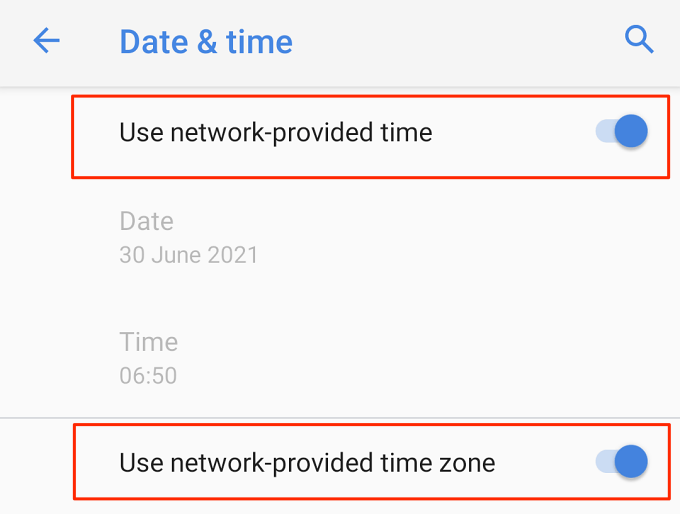
Annuler les téléchargements ou les mises à jour en attente
Le Play Store suspendra votre mise à jour Chrome s'il y en a d'autres téléchargements en cours en arrière-plan. Pour mettre à jour Chrome immédiatement, annulez les autres téléchargements dans la file d'attente du Play Store.
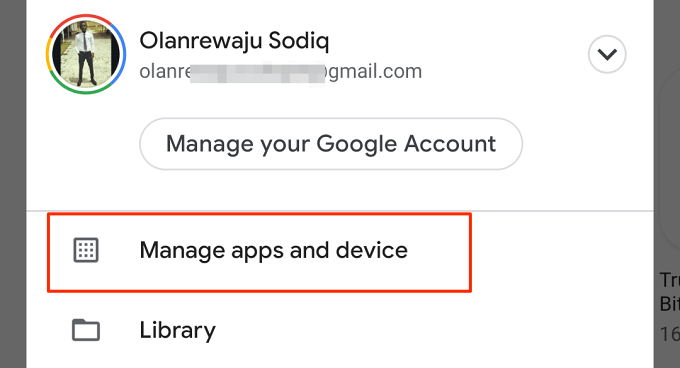
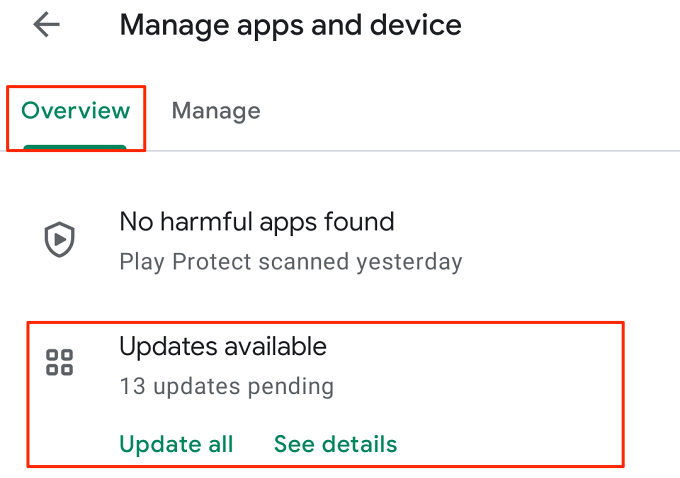
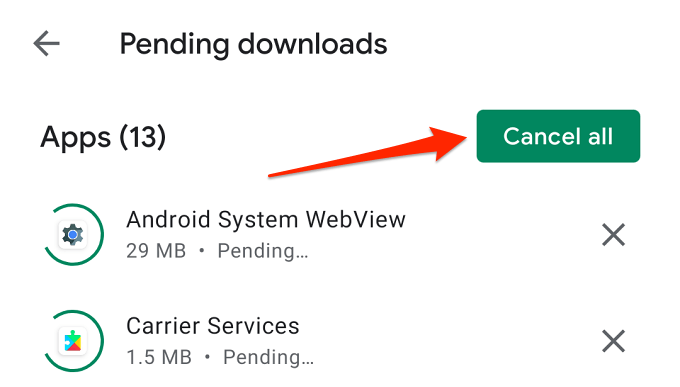
Forcer la fermeture de Google Chrome
Vous ne pourrez peut-être pas mettre à jour Chrome depuis le Play Store si le le navigateur se bloque ou ne répond pas. Annulez la mise à jour sur le Play Store et suivez les étapes ci-dessous pour forcer la fermeture de Chrome.